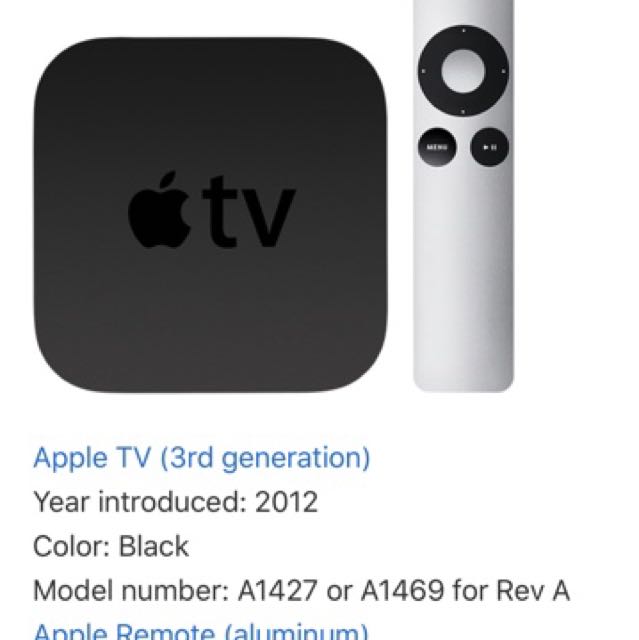Содержание
Модели Apple TV: как узнать, какую модель Apple у вас есть
Если вы думаете об обновлении своей модели Apple TV, вам может быть интересно «Что у меня есть Apple TV?» Таким образом, вы можете выяснить характеристики и значение вашего текущего устройства. Поскольку серийные коробки выглядят одинаково для всех поколений Apple TV, не сразу очевидно, что есть. К счастью, есть несколько способов узнать, какое поколение Apple TV у вас есть.
Что в этой статье:
- какую модель Apple TV у меня есть?
- Проверьте серию поле, чтобы узнать свою модель Apple TV
- Поиск номера модели Apple TV Generations
- модели и функции Apple TV
Какая у меня модель Apple TV?
Чтобы узнать, какая у вас модель Apple TV, вам нужно будет найти номер модели Apple TV. Все модели Apple TV имеют код номера модели, который начинается с буквы A, за которым следует четыре номера. Этот пятизначный код поможет вам определить, какая у вас версия Apple TV. После того, как у вас есть номер модели, используйте таблицу ниже для легкого поиска!
Этот пятизначный код поможет вам определить, какая у вас версия Apple TV. После того, как у вас есть номер модели, используйте таблицу ниже для легкого поиска!
Вот как найти номер модели на вашем Apple TV, используя приложение «Настройки».
- Перейдите на домашний экран Apple TV.
- Откройте приложение настроек .
- Выберите General .
- Выберите о .
- Проверьте справа от model в разделе, чтобы увидеть номер модели.
Используйте Settop Box, чтобы узнать, какая у вас модель Apple TV
Вот как посмотреть на самом устройстве Apple TV, чтобы найти номер модели.
- Возьмите Apple TV Box.
- Переверните его, чтобы увидеть этикетку внизу, на которой вы найдете номер модели Apple TV.
Поиск номера модели Apple TV Generations
Используйте эту таблицу, чтобы выяснить, какую модель Apple TV вы используете. Вы можете щелкнуть ссылки, чтобы узнать больше о каждом Apple TV и его функциях, которые помогут вам точно сузить, какую модель Apple TV у вас есть.
Вы можете щелкнуть ссылки, чтобы узнать больше о каждом Apple TV и его функциях, которые помогут вам точно сузить, какую модель Apple TV у вас есть.
номер модели | Generation Apple TV |
| еще не выпущен | Apple TV 4K (2 -е поколение) |
a1842 | Apple TV 4K |
a1625 | Apple TV HD |
a1427 или | Apple TV (3 -е поколение) |
a1378 | Apple TV (2 -е поколение) |
a1218 | Apple TV (1 -е поколение) |
Apple TV модели и функции
На определенных моделях вы можете на самом деле посмотреть на заднюю часть серийной коробки и исследовать порты и разъемы. Число и типы портов могут помочь вам определить, какая у вас модель Apple TV! В противном случае, есть некоторые другие идентифицирующие особенности различных поколений Apple TV.
Число и типы портов могут помочь вам определить, какая у вас модель Apple TV! В противном случае, есть некоторые другие идентифицирующие особенности различных поколений Apple TV.
Если вы предпочитаете перейти к спецификациям Apple TV для конкретной модели вместо прокрутки, вы также можете щелкнуть одну из следующих ссылок:
- Apple TV 4K (2 -е поколение)
- Apple TV 4K
- Apple TV hd
- Apple TV (3 -е поколение)
- Apple TV (2 -е поколение)
- Apple TV (1 -е поколение)
Apple TV 4K (2 -е поколение): номер модели еще не доступен
Это самая новая модель Apple TV, поколение, которое было с несколькими обновлениями из предыдущего релиза в 2017 году!
- Соединения:
- HDMI 2.1
- Gigabit Ethernet
- 802.11ac Wi -Fi с мимо; Одновременная двойная полоса (2,4 ГГц и 5 ГГц)
- Bluetooth 5.
 0 беспроводная технология
0 беспроводная технология - ИК -приемник
- Введен год: 2021
- Черный цвет
- Емкость: 32 ГБ или 64 ГБ
- Номер модели: быть определенным
- Siri Remote (2 -е поколение)
Apple TV 4K: модель A1842
- Соединения:
- HDMI 2.0A (2160p, Dolby Vision и HDR10)
- Gigabit Ethernet
- 802.11ac Wi -Fi с мимо; Одновременная двойная полоса (2,4 ГГц и 5 ГГц)
- Bluetooth 5.0 беспроводная технология
- ИК -приемник
- Год введена: 2017
- Черный цвет
- Емкость: 32 ГБ или 64 ГБ
- Номер модели: A1842
- Siri Remote или Apple TV Remote
Apple TV HD: модель A1625
Обратите внимание, что эта модель Apple TV ранее называлась Apple TV (4 -е поколение).
- Соединения:
- HDMI 1.4 (720p или 1080p)
- 10/100Base-T Ethernet
- Wi-Fi (802.11a/b/g/n/ac с Mimo)
- Bluetooth 4.
 0 Беспроводная технология
0 Беспроводная технология - ИК -приемник
- USB -C (для обслуживания и поддержки)
- Введен год: 2015
- Черный цвет
- Емкость: 32 ГБ или 64 ГБ
- Номер модели: A1625
- Siri Remote или Apple TV Remote
Apple TV (3 -е поколение): модель A1427 или A1469
- Соединения:
- HDMI (720p или 1080p)
- 10/100Base-T Ethernet
- Wi-Fi (802.11a/b/g/n)
- Оптический аудио
- ИК -приемник
- Micro-USB (для обслуживания и поддержки)
- Год представлен: 2012
- Черный цвет
- Номер модели: A1427 или A1469 для Rev A
- Яблочное пульт (алюминий)
Apple TV (2 -е поколение): модель A1378
- Соединения:
- HDMI (720p)
- 10/100Base-T Ethernet
- Wi-Fi (802.11a/b/g/n)
- Оптический аудио
- ИК -приемник
- Micro-USB (для обслуживания и поддержки)
- Год представлен: 2010
- Черный цвет
- Номер модели: A1378
- Яблочное пульт (алюминий)
Apple TV (1 -е поколение): модель A1218
- Соединения:
- Видео HDMI и компонент (480p или 720p)
- 10/100Base-T Ethernet
- Wi-Fi (802.
 11b/g/n)
11b/g/n) - Оптическое и RCA стерео аудио
- ИК -приемник
- USB 2.0 (для обслуживания и поддержки)
- Год введена: 2007
- Цвет: серебро
- Емкость: 40 или 160 ГБ
- Номер модели: A1218
- Apple Remote (белый)
Теперь, когда вы определили, какую модель Apple TV у вас есть, вы можете многое узнать о том, какие функции по сравнению с другими моделями. Возможность определить, какой у вас удаленное управление также поможет вам найти исправление, если ваш Apple TV Remote не работает . Вы также можете планировать купить недавно выпущенный Apple TV 4K (2-е поколение) Если вы заинтересованы в дальнейшем обновлении своего опыта просмотра! Далее научитесь настроить Apple TV .
Все изображения предоставлены Apple
Медіаплеєр Apple TV A1469 (Wi-Fi) (MD199RS/A) ціни в Києві та Українi
код товару: U0041287
0 відгуків
Ціна за одиницю:
4315
грн
+85
бонусів
Повідомити про наявність
Оплата
Готівкова, Безготівкова, VISA/Mastercard
Обмін / повернення
Обмін/ повернення товару протягом 14 днів
Гарантія: 12 місяців
Доставка:
Ваше місто:
Населений пункт не знайдено.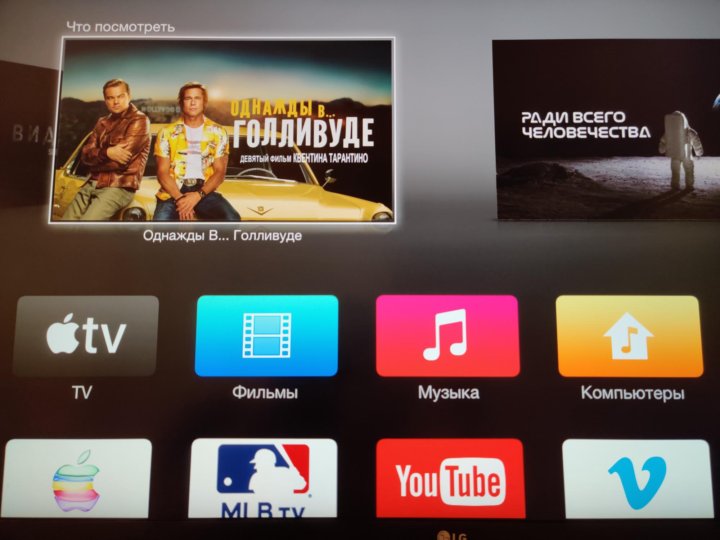
Перевірте написання, чи введіть найближчий до вас
- Київ
- Бровари
- Вінниця
- Дніпро
- Житомир
- Запоріжжя
- Івано-Франківськ
- Кременчук
- Кропивницький
- Лубни
- Луцьк
- Львів
- Миколаїв
- Одеса
- Полтава
- Суми
- Харків
- Херсон
- Черкаси
- Чернігів
Товар не доступний
Оплата
Готівкова, Безготівкова, VISA/Mastercard
Обмін / повернення
Обмін/ повернення товару протягом 14 днів
Гарантія: 12 місяців
Доставка:
Ваше місто:
Населений пункт не знайдено.
Перевірте написання, чи введіть найближчий до вас
- Київ
- Бровари
- Вінниця
- Дніпро
- Житомир
- Запоріжжя
- Івано-Франківськ
- Кременчук
- Кропивницький
- Лубни
- Луцьк
- Львів
- Миколаїв
- Одеса
- Полтава
- Суми
- Харків
- Херсон
- Черкаси
- Чернігів
Товар не доступний
Оплата
Готівкова, Безготівкова, VISA/Mastercard
Обмін / повернення
Обмін/ повернення товару протягом 14 днів
Гарантія: 12 місяців
Характеристики
Оцінка
0 відгуків
Поділитися
Залишити відгук
Аксесуари
Аналоги
Ви переглядали
Самовивіз
з магазину BRAIN
У відділення
служби доставки
Кур’єром за адресою
Виберіть найближчий до вас магазин Brain:
Виберіть перевізника:
Нова пошта
Укрпошта
- Доставка:
Вартість доставки кур’єром по м.
 Київ становить 35 грн, при замовленні від 250 грн — безкоштовно!
Київ становить 35 грн, при замовленні від 250 грн — безкоштовно! Доставка виконується у обраний Вами час з 10:00 до 22:00 до під’їзду.
Ваше замовлення доставлять у той же день за умови його оформлення до 12:00 та наявності товару на складі.
4315 грн
Підпишіться на розсилку і дізнавайтеся про новини та розпродажі першим!
class=»br-sub-form-block»>
Вам нараховано
грн BrainUp
на бонусний рахунок
Детальніше про програму лояльності
Как узнать Apple TV какого поколения у вас
Как узнать Apple TV какого поколения у вас
Перейти к
- Основное содержание
- Поиск
- Счет
Логотип InsiderСлово «Инсайдер».
ОтзывыСлово Отзывы
Значок аккаунтаЗначок в форме головы и плеч человека. Часто указывает на профиль пользователя.
Часто указывает на профиль пользователя.
Значок аккаунтаЗначок в форме головы и плеч человека. Часто указывает на профиль пользователя.
Вернуться к началу Белый круг с черной рамкой вокруг шеврона, направленного вверх. Это означает «нажмите здесь, чтобы вернуться к началу страницы».
Наверх
Потоковое
Значок «Сохранить статью» Значок «Закладка» Значок «Поделиться» Изогнутая стрелка, указывающая вправо.
Читать в приложении
Существует четыре разных способа определить, какое поколение модели Apple TV у вас есть.
Apple/Business Insider
- Вы можете узнать, какое поколение Apple TV у вас есть, используя четыре разных метода.

- Вы можете проверить входные и выходные порты на задней панели устройства Apple TV, чтобы определить, модель какого поколения у вас есть.
- Чтобы определить модель своего поколения Apple TV, вы также можете проверить настройки.
- Посетите домашнюю страницу Business Insider, чтобы узнать больше.
Apple выпустила несколько версий Apple TV, каждая со своими возможностями и функциями.
Если вы хотите узнать Apple TV какого поколения у вас есть, это можно сделать несколькими способами.
Ознакомьтесь с продуктами, упомянутыми в этой статье:
Apple TV 4K (от 179,99 долларов США в Best Buy)
Как узнать Apple TV какого поколения у вас
Вот четыре способа узнать модель Apple TV.
Проверьте входные и выходные порты
Задняя панель каждого Apple TV имеет различное расположение входов и выходов, за исключением Apple TV 2 и Apple TV 3, которые имеют одинаковое расположение.
Все устройства Apple TV имеют порт питания одинакового типа, но вот как они различаются в остальном.
- Apple TV поколения 1 — единственная версия с компонентными видеовыходами.
Apple TV 1 имеет пять круглых видеопортов на задней панели.
Яблоко
- Apple TV поколений 2 и 3 имеют порт HDMI, порт Micro USB, порт оптического аудио и порт Ethernet.
Модели Apple TV 2 и 3 должны иметь пять портов на задней панели.
Яблоко
- Apple TV HD имеет порт HDMI, порт USB-C и порт Gigabit Ethernet.

Модель Apple TV HD имеет порт USB-C отчетливо посередине.
Яблоко
- Apple TV 4K имеет только порт HDMI и порт Gigabit Ethernet.
На Apple TV 4K блок питания находится слева, затем порт HDMI, а совсем справа — порт Ethernet.
Яблоко
Проверьте нижнюю часть устройства
В нижней части Apple TV указаны технические характеристики вашего устройства.
Первая строка ближе к середине должна содержать номер модели вашего Apple TV.
Номер модели будет расположен ближе к середине первой строки текста, напечатанного мелким шрифтом.
Яблоко
Проверьте настройки
1. Откройте «Настройки» на Apple TV.
2. Выберите «Общие».
3. Выберите «О программе».
Выберите «О программе» с помощью пульта Apple TV.
Райан Ариано/Business Insider
4. На экране «О программе» несколькими строками ниже вы найдете номер своей модели.
На экране «О программе» несколькими строками ниже вы найдете номер своей модели.
- Номера моделей: A1218 для 1-го поколения, A1378 для 2-го поколения, A1427 или A1469 для 3-го поколения, A1625 для Apple TV HD и A1842 для Apple TV 4K.
Где вы найдете номер модели вашего Apple TV.
Райан Ариано/Business Insider
Проверьте коробку Apple TV
Если у вас все еще есть коробка, в которой поставлялся Apple TV, номер модели будет указан на задней стороне коробки.
Как выключить Apple TV, переведя его в спящий режим, тремя различными способами
Как обновить Apple TV вручную или настроить автоматическое обновление в фоновом режиме
Как для зарядки пульта Apple TV или замены батареи, если у вас более старая модель
Как включить Apple TV без пульта дистанционного управления и управлять им с помощью iPhone или iPad
Как закрыть приложения на Apple TV, чтобы ничто не замедляло работу системы в фоновом режиме
Райан Ариано
Райан Ариано вырос в Балтиморе, когда Macintosh был на пике популярности, жил в Лос-Анджелесе, когда Blackberry уступили место iPhone, а теперь живет в Джексон-Хоул, где его жизнь скрепляется Bluetooth. Он пишет на самые разные темы, но особенно любит заниматься техническим спектром.
Он пишет на самые разные темы, но особенно любит заниматься техническим спектром.
Узнайте больше о том, как наша команда экспертов тестирует и анализирует продукты на Insider, здесь.
ПодробнееПодробнее
Insider Inc. получает комиссию, когда вы покупаете по нашим ссылкам.
Технология Как
Яблоко
Apple TV
Подробнее…
Как настроить Apple TV 3-го поколения и использовать iPhone в качестве пульта.
Пререквизиты: Знание продуктов Apple, потоковых услуг и телевизоров
Уровень сложности: Член • NERD • Platypus
Оценка времени: 30min
Ожидаемый: 7. и может использоваться для потребления потокового контента.
и может использоваться для потребления потокового контента.
Необходимые инструменты: Кабель Apple TV, телевизор, Wi-Fi или Ethernet
Настройка Apple TV (3-го поколения)
Выполните следующие действия, чтобы настроить Apple TV.
Включите питание и подключите телевизор
Подсоедините шнур питания к Apple TV и вставьте его в розетку. Затем подключите Apple TV к телевизору с помощью кабеля HDMI.
Включите телевизор и выберите вход
Включите телевизор и нажмите любую кнопку на пульте Apple Remote, чтобы открыть экран настройки. Если вы не видите экран настройки, убедитесь, что вы выбрали вход HDMI, к которому подключен Apple TV.
Выберите язык и подключитесь к сети Wi-Fi
Используйте пульт дистанционного управления, входящий в комплект поставки Apple TV, чтобы выбрать язык и подключиться к домашней сети Wi-Fi. Чтобы подключиться к Интернету с помощью Ethernet, подключите Apple TV к маршрутизатору с помощью кабеля Ethernet.
Затем дождитесь завершения настройки Apple TV. После завершения настройки вы увидите главный экран.
Изменение настроек и проверка обновлений
Перейдите в «Настройки» на Apple TV, чтобы скрыть приложения с главного экрана, изменить настройки AirPlay и проверить наличие новых обновлений программного обеспечения.
Чтобы купить или взять напрокат фильмы в iTunes Store или приложении Apple TV, выберите «Настройки» > iTunes Store и войдите в систему, используя свой Apple ID.
Вы также можете войти в iCloud, чтобы просматривать свои фотографии iCloud и использовать функцию «Семейный доступ» на Apple TV. Просто перейдите в «Настройки» > «iCloud» и войдите в систему, используя свой Apple ID.
Если для вашего Apple ID настроена двухфакторная аутентификация и вас просят ввести код подтверждения, узнайте, что делать.
Настройка пульта Apple TV Remote на iPhone, iPad или iPod touch
С помощью пульта Apple TV Remote в Центре управления вы можете управлять своим Apple TV или совместимым с AirPlay 2 смарт-телевизором с помощью iPhone, iPad или iPod touch.
В последних версиях iOS и iPadOS пульт Apple TV Remote автоматически добавляется в Центр управления, поэтому вы можете быстро перемещаться и управлять своим Apple TV или Smart TV, совместимым с AirPlay 2, прямо с экрана блокировки вашего устройства. устройство.
Если вы потеряли или у вас нет пульта, поставляемого с Apple TV, узнайте, что делать.
Настройте пульт Apple TV Remote в Центре управления
Если вы настроили свой iPhone, iPad или iPod touch для управления Apple TV, то пульт Apple TV Remote автоматически добавляется в Пункт управления при обновлении до последняя версия iOS или iPadOS.
Если вы не настроили свой iPhone, iPad или iPod touch для управления Apple TV или у вас установлена более ранняя версия iOS или iPadOS, вы можете вручную добавить пульт Apple TV Remote в Пункт управления. Просто перейдите в «Настройки» > «Пункт управления» > «Настроить элементы управления» и нажмите рядом с Apple TV Remote.
Чтобы использовать пульт Apple TV Remote с совместимым с AirPlay 2 смарт-телевизором, добавьте смарт-телевизор в приложение «Дом» и назначьте его комнате.
Затем настройте Apple TV Remote в Центре управления:
- Откройте Центр управления:
- На iPhone X или новее или iPad с последней версией iOS или iPadOS: проведите вниз от правого верхнего угла экрана.
- На iPhone 8 или более ранней версии или iOS 11 или более ранней версии: проведите вверх от нижнего края любого экрана.
- Коснитесь пульта Apple TV Remote.
- Коснитесь своего Apple TV или Smart TV из списка.
- Если у вас есть Apple TV 4K или HD, введите четырехзначный код доступа, который появляется на экране вашего телевизора, на iPhone, iPad или iPod touch. Если у вас Apple TV (3 поколения), введите в Apple TV четырехзначный пароль, который появляется на вашем iPhone, iPad или iPod touch. Перейдите в «Настройки» > «Основные» > «Пульты» и выберите имя своего устройства, чтобы ввести пароль.

 0 беспроводная технология
0 беспроводная технология 0 Беспроводная технология
0 Беспроводная технология 11b/g/n)
11b/g/n) Київ становить 35 грн, при замовленні від 250 грн — безкоштовно!
Київ становить 35 грн, при замовленні від 250 грн — безкоштовно!